Vaizdo apdorojimas (vaizdo valdikliai)
Picture Control pasirinkimas
Koreguokite vaizdo apdorojimo ( Picture Control ) nustatymus pagal savo objektą arba kūrybinius ketinimus. Picture Control parinktis galima pasiekti naudojant [
], esančius nuotraukų ir filmavimo meniu (
Nustatyti Picture Control
,
Nustatyti Picture Control
).
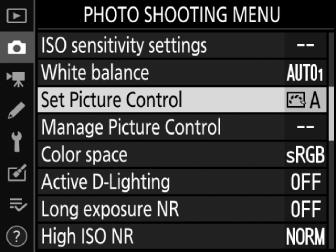
-
Kitais režimais nei P , S , A ir M , fotoaparatas automatiškai pasirenka Picture Control pagal sceną.
|
Parinktis |
apibūdinimas |
|
|---|---|---|
|
n |
[ ] |
Fotoaparatas automatiškai reguliuoja atspalvius ir tonus pagal [ ] Picture Control . Portreto objektų veido spalva atrodys švelnesnė, o tokie elementai kaip žalumynai ir dangus dar ryškesni, nei nuotraukose, darytose naudojant [ ] Picture Control . |
|
Q |
[ ] |
Standartinis apdorojimas subalansuotiems rezultatams. Rekomenduojama daugeliui situacijų. |
|
R |
[ ] |
Minimalus apdorojimas natūraliems rezultatams. Pasirinkite nuotraukas, kurios vėliau bus apdorotos arba retušuotos. |
|
S |
[ ] |
Nuotraukos patobulintos, kad būtų ryškus fotospausdinimo efektas. Pasirinkite nuotraukas, kurios pabrėžia pagrindines spalvas. |
|
T |
[ ] |
Darykite vienspalves nuotraukas. |
|
o |
[ ] |
Švelni veido spalva natūraliai atrodantiems portretams. |
|
p |
[ ] |
Fotografuokite ryškius kraštovaizdžius ir miesto peizažus. |
|
q |
[ ] |
Detalės išsaugomos plačiame tonų diapazone – nuo šviesių iki šešėlių. Pasirinkite nuotraukas, kurios vėliau bus plačiai apdorotos arba retušuotos. |
|
01–20 k _ k _ |
[ ] |
Kūrybiniai vaizdo valdikliai siūlo unikalius atspalvių, tonų, sodrumo ir kitų nustatymų derinius, pritaikytus konkretiems efektams. Pasirinkite iš 20 parinkčių, įskaitant [ ] ir [ ]. |
Elementas [ ], esantis filmavimo meniu, taip pat siūlo parinktį [ ], kuri nustato filmų Picture Control taip, kaip ir nuotraukoms.
Vaizdo valdiklių keitimas
Vaizdo valdiklius galima keisti, kad jie atitiktų sceną arba fotografo kūrybinius ketinimus.
-
Pasirinkite Picture Control .
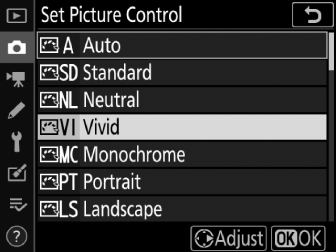
Pažymėkite norimą Picture Control Picture Control sąraše ir paspauskite 2 .
-
Sureguliuokite nustatymus.
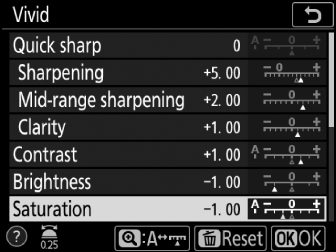
Paspauskite 1 arba 3 , kad paryškintumėte norimą nustatymą ( Picture Control nustatymai ), ir paspauskite 4 arba 2 , kad pasirinktumėte reikšmę po 1, arba pasukite antrinių komandų ratuką, kad pasirinktumėte reikšmę po 0,25 (galimos parinktys skiriasi priklausomai nuo Pasirinktas Picture Control ). Norėdami greitai sureguliuoti subalansuoto [ ], [ ] ir [ ] lygius, pažymėkite [ ] ir paspauskite 4 arba 2 . Kartokite šį veiksmą, kol visi nustatymai bus sureguliuoti. Numatytuosius nustatymus galima atkurti paspaudus O ( Q ) mygtuką.
-
Išsaugokite pakeitimus ir išeikite.
Paspauskite J , kad išsaugotumėte pakeitimus ir grįžtumėte į Picture Control sąrašą. Vaizdo valdikliai, kurie buvo pakeisti iš numatytųjų nustatymų, pažymėti žvaigždute („ U “).
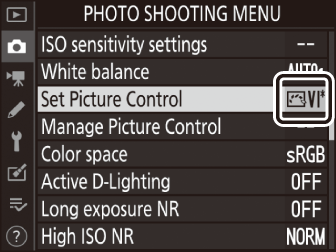
Picture Control nustatymai
|
Parinktis |
apibūdinimas |
|
|---|---|---|
|
[ ] |
Nutildykite arba padidinkite kūrybinių vaizdo valdiklių efektą. |
|
|
[ ] |
Greitai sureguliuokite lygius, kad būtų subalansuotas [ ], [ ] ir [ ]. Šiuos parametrus taip pat galima reguliuoti individualiai. |
|
|
|
[ ] |
[ ]: valdykite detalių ir kontūrų ryškumą. |
|
[ ] |
[ ]: reguliuokite raštų ir linijų ryškumą diapazone nuo [ ] ir [ ]. |
|
|
[ ] |
[ ]: reguliuokite bendrą ryškumą ir storesnių kontūrų ryškumą nepaveikdami ryškumo ar dinaminio diapazono. |
|
|
[ ] |
Sureguliuokite kontrastą. |
|
|
[ ] |
Padidinkite arba sumažinkite ryškumą neprarandant detalių šviesiuose ar šešėliuose. |
|
|
[ ] |
Kontroliuokite spalvų ryškumą. |
|
|
[ ] |
Sureguliuokite atspalvį. |
|
|
[ ] |
Imituokite spalvų filtrų poveikį nespalvotoms nuotraukoms. |
|
|
[ ] |
Pasirinkite atspalvį, naudojamą vienspalvėse nuotraukose. Paspaudus 2 , kai pasirinkta kita parinktis nei [ ] (juoda ir balta), rodomos sodrumo parinktys. |
|
|
[ ] ( Creative Picture Control ) |
Pasirinkite spalvų atspalvį, naudojamą kūrybiniams vaizdo valdikliams. |
|
Pasirinkite iš šių [ ]:
|
Parinktis |
apibūdinimas |
|---|---|
|
[ ] (geltona) * |
Šios parinktys padidina kontrastą ir gali būti naudojamos siekiant sumažinti dangaus ryškumą kraštovaizdžio nuotraukose. Oranžinė ([ ]) suteikia daugiau kontrasto nei geltona ([ ]), raudona ([ ]) kontrastingesnė nei oranžinė. |
|
[ ] (oranžinė) * |
|
|
[ ] (raudona) * |
|
|
[ ] (žalia) * |
Žalia sušvelnina odos tonus. Naudokite portretams ir pan. |
-
Skliausteliuose esantis terminas yra atitinkamo trečiosios šalies spalvų filtro, skirto nespalvotai fotografijai, pavadinimas.
Meniu
i
paryškinus [
] ir paspaudus
J
, bus rodomas Picture Control sąrašas. Pažymėkite Picture Control ir paspauskite
3
kad sureguliuotumėte nustatymus.
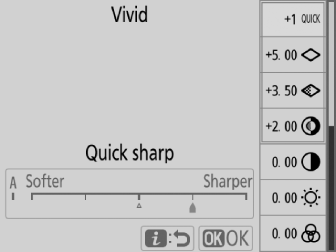
-
Paspauskite 1 arba 3 , kad paryškintumėte nustatymus. Paspauskite 4 arba 2 , kad pasirinktumėte reikšmę po 1, arba pasukite antrinių komandų ratuką, kad pasirinktumėte reikšmę 0,25 žingsniais.
-
Galimos parinktys skiriasi priklausomai nuo pasirinkto Picture Control .
-
Numatytuosius nustatymus galima atkurti paspaudus O ( Q ) mygtuką.
-
Paspauskite J , kad išsaugotumėte pakeitimus ir grįžtumėte į i meniu.
-
Vaizdo valdikliai, kurie buvo pakeisti iš numatytųjų nustatymų, pažymėti žvaigždute („ U “).
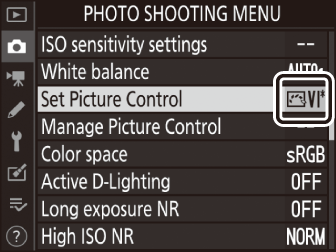
j
indikatorius, esantis po verčių ekranu Picture Control nustatymų meniu, rodo ankstesnę nustatymo vertę.
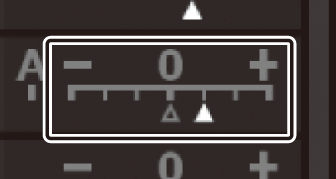
-
Kai kuriems nustatymams pasirinkus [ ] (automatinis) parinktį, fotoaparatas nustatys automatiškai.
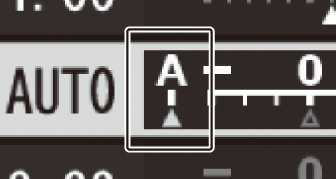
-
Rezultatai skiriasi priklausomai nuo ekspozicijos ir objekto padėties kadre.
Nuostatus galima reguliuoti nuo [
] iki [
].
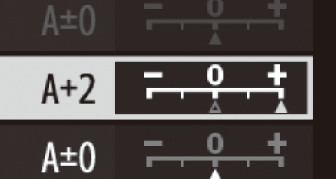
Pasirinktinių vaizdo valdiklių kūrimas
Išsaugokite pakeistus vaizdo valdiklius kaip pasirinktinius vaizdo valdiklius.
|
Parinktis |
apibūdinimas |
|---|---|
|
[ ] |
Sukurkite naują tinkintą Picture Control , pagrįstą esamu iš anksto nustatytu arba tinkintu vaizdo valdikliu, arba redaguokite esamus pasirinktinius vaizdo valdiklius. |
|
[ ] |
Pervardykite pasirinktinius vaizdo valdiklius. |
|
[ ] |
Ištrinkite pasirinktinius vaizdo valdiklius. |
|
[ ] |
Nukopijuokite pasirinktinius vaizdo valdiklius į atminties kortelę ir iš jos. |
Pasirinktinių vaizdo valdiklių kūrimas
Su fotoaparatu pateikiamus vaizdo valdiklius galima keisti ir išsaugoti kaip pasirinktinius vaizdo valdiklius.
-
Fotografavimo arba filmavimo meniu pažymėkite [ ] ir paspauskite 2 .
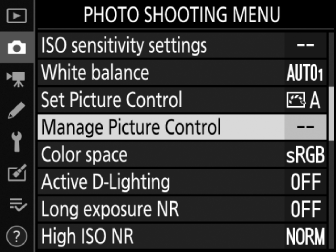
-
Pasirinkite [ ].
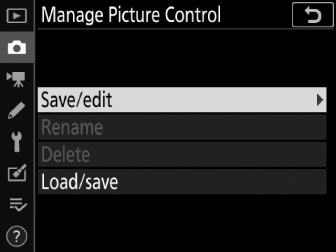
Pažymėkite [ ] ir paspauskite 2 , kad peržiūrėtumėte [ ] parinktis.
-
Pasirinkite Picture Control .

Pažymėkite esamą Picture Control ir paspauskite 2 arba paspauskite J , kad pereitumėte prie 5 veiksmo, kad išsaugotumėte paryškinto Picture Control kopiją be tolesnių pakeitimų.
-
Redaguokite pasirinktą Picture Control .
Norėdami atsisakyti bet kokių pakeitimų ir pradėti iš naujo nuo numatytųjų nustatymų, paspauskite mygtuką O ( Q ). Baigę nustatymus paspauskite J
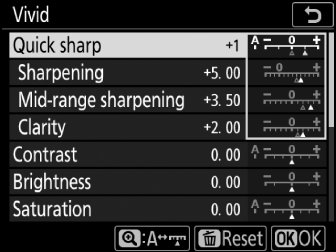
-
Pasirinkite kelionės tikslą.
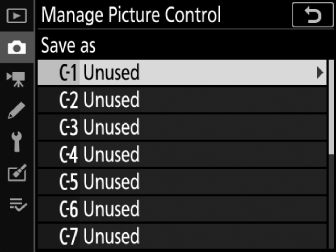
Pasirinkite paskirties vietą pasirinktiniam Picture Control (C-1–C-9) ir paspauskite 2 .
-
Pavadinkite Picture Control .
-
Bus rodomas teksto įvedimo dialogo langas.
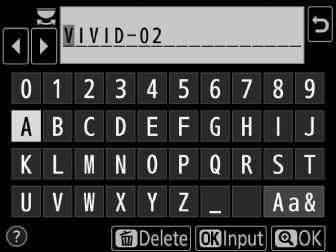
-
Pagal numatytuosius nustatymus naujieji vaizdo valdikliai įvardijami pridedant dviejų skaitmenų skaičių (priskiriamą automatiškai) prie esamo Picture Control pavadinimo. Pereikite prie 7 veiksmo, kad tęstumėte nepervardydami Picture Control , arba pervardykite Picture Control , kaip aprašyta skyriuje „Teksto įvedimas“ ( teksto įvedimas ). Pasirinktinio Picture Control pavadinimai gali būti iki devyniolikos simbolių ilgio. Visi simboliai po devynioliktojo bus ištrinti.
-
-
Paspauskite X ( T ) mygtuką.
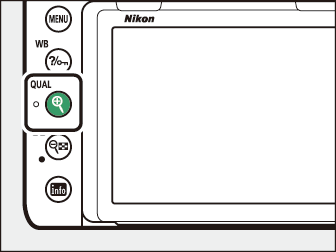
-
Teksto įvedimas baigsis.
-
Naujasis Picture Control bus įtrauktas į Picture Control sąrašą.
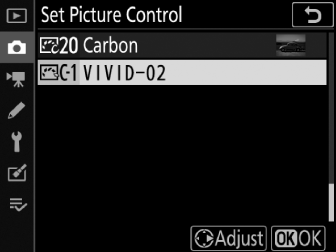
-
Originalus iš anksto nustatytas Picture Control , kuriuo pagrįstas pasirinktinis Picture Control , rodomas piktograma viršutiniame dešiniajame redagavimo ekrano kampe.
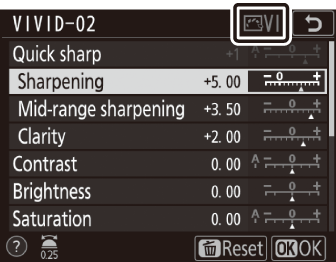
Su pasirinktiniais vaizdo valdikliais galimos parinktys yra tokios pačios kaip ir tos, kuriomis buvo pagrįstas pasirinktinis Picture Control .
Meniu [
] esantis elementas [
] siūlo toliau išvardytas parinktis. Naudokite šias parinktis, norėdami kopijuoti pasirinktinius vaizdo valdiklius į atminties korteles ir iš jų (šios parinktys galimos tik su atminties kortele 1 lizde ir negali būti naudojamos su kortele 2 lizde). Nukopijavus į atminties korteles, Picture Controls galima naudoti su kitais fotoaparatais arba suderinama programine įranga.
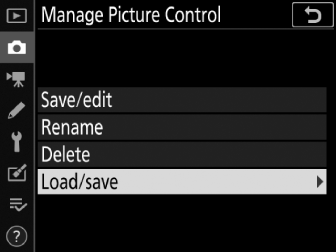
-
[ ]: nukopijuokite pasirinktinius vaizdo valdiklius iš atminties kortelės į pasirinktinius vaizdo valdiklius C-1–C-9 fotoaparate ir pavadinkite juos taip, kaip norite.
-
[ ]: ištrinkite pasirinktus pasirinktinius vaizdo valdiklius iš atminties kortelės.
-
[ ]: nukopijuokite pasirinktinį Picture Control (C-1–C-9) iš fotoaparato į pasirinktą vietą (nuo 1 iki 99) atminties kortelėje.

